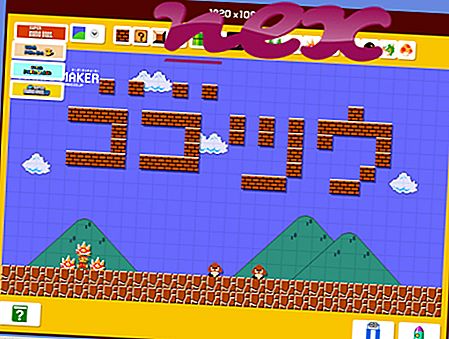Proses tersebut tampaknya milik perangkat lunak Eidos Layanan atau Layanan Payung oleh Eidos Systems atau Sistem Payung.
Deskripsi: Wscrntfy.exe tidak penting untuk Windows dan akan sering menimbulkan masalah. File wscrntfy.exe terletak di folder C: \ Windows \ System32. Ukuran file pada Windows 10/8/7 / XP adalah 315.392 byte.
Proses tidak memiliki deskripsi file. Wscrntfy.exe terletak di folder Windows, tetapi ini bukan file inti Windows. Program tidak terlihat. Aplikasi dimulai ketika Windows mulai (lihat Kunci registri: MACHINE \ Run, Userinit). Perangkat lunak ini menggunakan port untuk terhubung ke atau dari LAN atau Internet. Wscrntfy.exe bukan file sistem Windows. Wscrntfy.exe dapat memonitor aplikasi. Oleh karena itu peringkat keamanan teknisnya adalah 89% berbahaya .
Direkomendasikan: Identifikasi kesalahan terkait wscrntfy.exe
Penting: Anda harus memeriksa proses wscrntfy.exe di PC Anda untuk melihat apakah itu ancaman. Kami merekomendasikan Security Task Manager untuk memverifikasi keamanan komputer Anda. Ini adalah salah satu Pilihan Unduhan Teratas dari The Washington Post dan PC World .
Program-program berikut juga telah terbukti berguna untuk analisis yang lebih dalam: Security Task Manager memeriksa proses wscrntfy aktif di komputer Anda dan dengan jelas memberi tahu Anda apa yang dilakukannya. Alat anti-malware Malwarebytes yang terkenal memberi tahu Anda jika wscrntfy.exe di komputer Anda menampilkan iklan yang mengganggu, memperlambatnya. Jenis program adware yang tidak diinginkan oleh beberapa perangkat lunak antivirus tidak dianggap sebagai virus dan karenanya tidak ditandai untuk pembersihan.
Komputer yang bersih dan rapi adalah persyaratan utama untuk menghindari masalah PC. Ini berarti menjalankan pemindaian malware, membersihkan hard drive Anda menggunakan cleanmgr dan sfc / scannow, menghapus instalan program yang tidak lagi Anda perlukan, memeriksa program Autostart (menggunakan msconfig) dan mengaktifkan Pembaruan Otomatis Windows. Selalu ingat untuk melakukan pencadangan berkala, atau setidaknya untuk mengatur titik pemulihan.
Jika Anda mengalami masalah aktual, cobalah untuk mengingat hal terakhir yang Anda lakukan, atau hal terakhir yang Anda instal sebelum masalah muncul untuk pertama kalinya. Gunakan perintah resmon untuk mengidentifikasi proses yang menyebabkan masalah Anda. Bahkan untuk masalah serius, daripada menginstal ulang Windows, Anda lebih baik memperbaiki instalasi Anda atau, untuk Windows 8 dan versi yang lebih baru, menjalankan perintah DISM.exe / Online / Cleanup-image / Restorehealth. Ini memungkinkan Anda untuk memperbaiki sistem operasi tanpa kehilangan data.
lexibase.exe autologin.exe domnftwlvq.dll wscrntfy.exe vc8play.exe rogersselfhelpservice.exe peer2mail_toolbar.dll eaps.exe bad2.exe prxtbvuz0.dll sp_clamsrv.exe